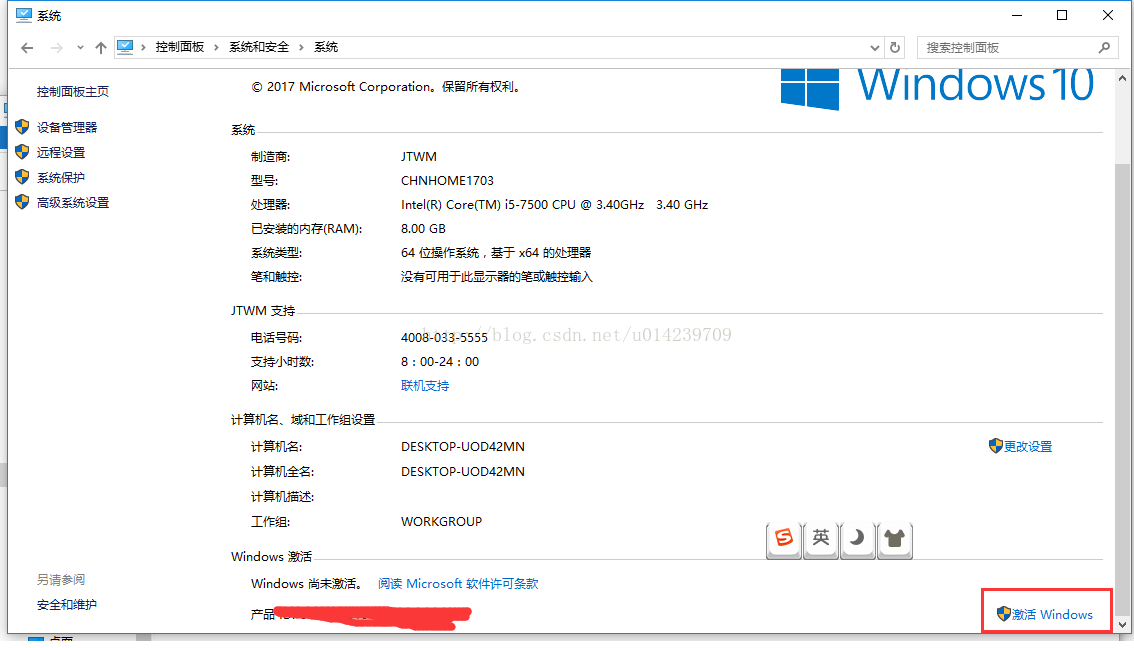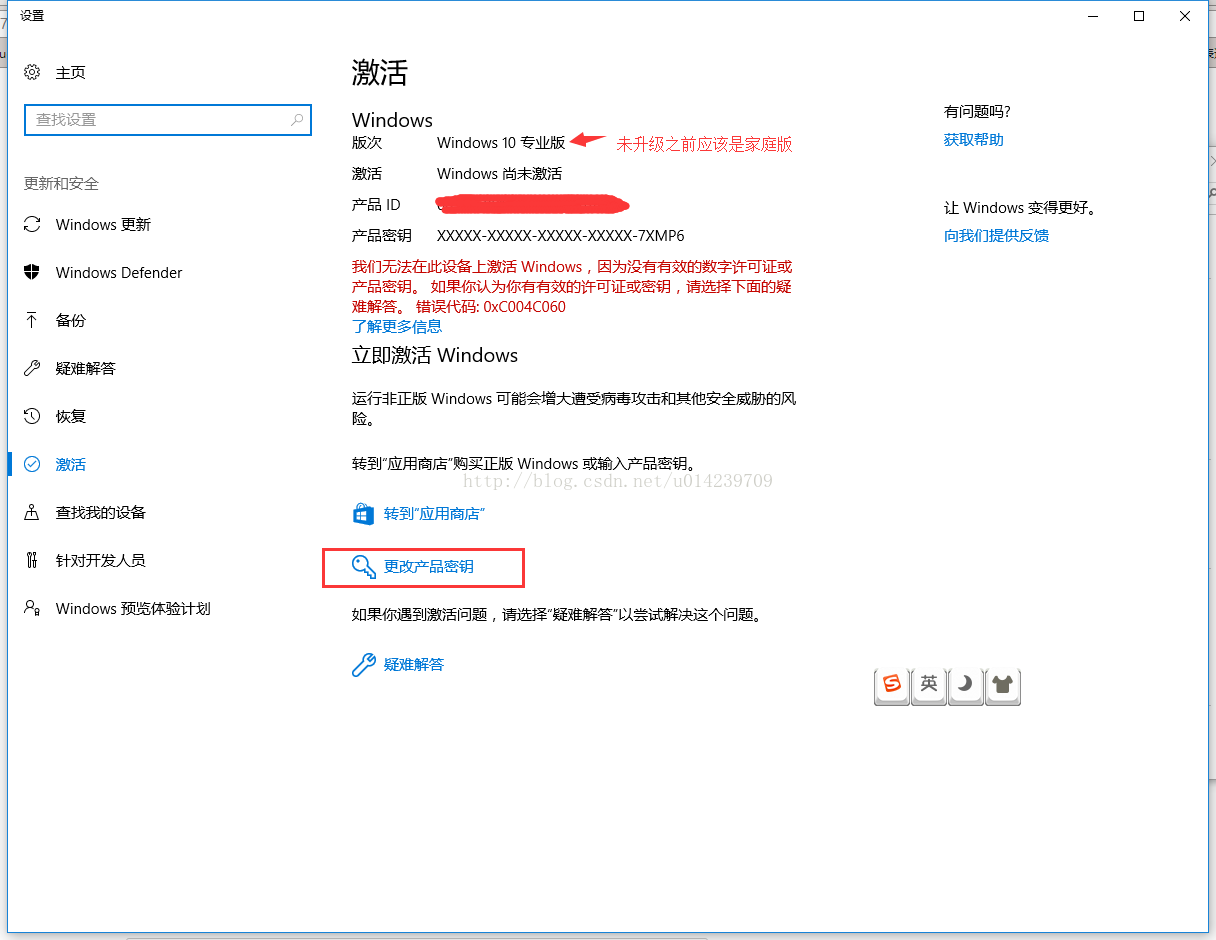解決:Win10無法遠端連線
阿新 • • 發佈:2019-01-23
最近換了個新電腦,裝的是win10系統,但是一直無法遠端連線,一直找不到原因,後來發現是因為我裝了一個家庭版的,家庭版的把遠端桌面連線這個功能給刪除了,那麼問題來了,我該怎麼樣才能不重灌系統就進行升級到專業版,或者安裝win10的遠端桌面連線軟體呢。我現在給大家說一個快速的方法,直接升級到專業版:
首先你要確定你的電腦是win10家庭版的,至於你已經是專業版的了,還是無法連線,我就先不具體的說了,原因大概就兩點,一是防火牆沒有開,而是如下圖中紅框部分沒有勾選,如果這兩個你都做了,還是無法連線,可以給我留言。
紅框裡面的東西是我升級到專業版之後才出現的,家庭版裡面是沒有的。現在開始升級專業版。 右鍵點選我的電腦,點選屬性,進入下面這個介面,然後點選啟用Windows
點選之後會出現如下頁面:
你點選更改產品金鑰,在度娘上自己百度一個專業版的金鑰,記住,一定要是專業版的金鑰!專業版的!專業版的!如果金鑰可以用(這個是我在百度上百度到的,我現在可以用: N24DD-FGXK3-2RWYX-6D87B-HT672),直接下一步,然後點選啟用,自動升級到專業版,如下圖:
靜靜的等待他它升級完成就可以了,中間會重啟一次,升級完你就可以看到這樣:
現在升級到專業版了,你就按照我第一個圖勾選就行了。